 バックエンド開発
バックエンド開発 PHPチュートリアル
PHPチュートリアル PHPCMS の GET タグの概要、get タグの構文、get タグ作成ツール、このシステムを呼び出す get の例、他のシステムを呼び出す get の例
PHPCMS の GET タグの概要、get タグの構文、get タグ作成ツール、このシステムを呼び出す get の例、他のシステムを呼び出す get の例PHPCMS の GET タグの概要、get タグの構文、get タグ作成ツール、このシステムを呼び出す get の例、他のシステムを呼び出す get の例
PHPCMS の GET タグの概要、get タグの構文、get タグ作成ツール、このシステムを呼び出す get の例、他のシステムを呼び出す get の例
1. get タグの概要
2. タグ スタイルを取得します
{get dbsource=" " sql=" "}{/get}
3. 取得タグの構文
1. 取得タグの属性値は二重引用符 ( " " ) で囲む必要があります。
例:
{get sql=" " /}
2. get タグには終了タグが含まれている必要があります。は、正しい get タグです。ペアで指定する必要があります。Get タグ全体には、終了タグ「{/get}」または「/」が含まれます。
3. get タグに含まれる変数、配列、関数は「{}」で含める必要があります。
例:
{str_cut($r[title], 50)}
{$r[url]}
4.get tag SQL ステートメントの数を制限します。 ( rows=" " )
例: 10 件の情報を表示
{get sql=" " rows="10"}
{/get}
5. get tag SQL ステートメントの条件付き制限。 (ここで)
例: 列 ID 1 の情報を呼び出します
{get sql="select * from phpcms_content where catid=1"}
{/get}
6. get タグ SQL ステートメントでソートします。 (order by)
例: 更新日の降順に並べ替えます (desc)
{get sql="select * from phpcms_content order by updatetime desc" }
{/get}
7. php 関数は get タグ内にネストされています。 (上記のポイント 3 を参照してください)
例: フォーマットされた出力タイムスタンプ
{date('Y-m-d', $r[updatetime])}
8. このシステムのデータ呼び出し (現在のデータベース呼び出し)
{get sql=""}
{/get}
または
{get sql="" return="r"}
{/get}
9. このシステムには 10 個のデータ呼び出しがあります
{get sql="" rows="10"}
{/get}
10. 同じデータベース アカウントに対する異なるデータベース呼び出し
{get dbname="" sql="" }
{/get}
10. 同じデータベース アカウントに対する異なるデータベース呼び出し
{get dbname="" sql="" }
{/get}
11. 異なるデータベース アカウント呼び出し (異なるデータ ソース呼び出し)
{get dbsource="" sql=""}
{/get}
12. 異なるデータベース アカウントに対する異なるデータベース呼び出し
{get dbsource="" dbname="" sql="" }
{/get}
13. このシステムのデータ呼び出し、ページングあり
14. このシステムのデータ呼び出し、カスタム戻り変数
{get sql=" " return="v"}
{/get}
*ラベルを取得パラメータ 完全な分析
{get dbsource="データ ソース" dbname="データベース" sql="SQL ステートメント" rows="行数" return="変数名を返す" page= "$ page"}
{/get}
dbname=" Database" -->
(データ ソースを追加するときに入力する必要があるデータベース名)
注: このシステム コール (同じデータベース アカウント、同じデータベース名) では、sql="SQL ステートメント " -->
SQL ステートメントについては、get タグ構文と SQL ステートメント分析のポイント 4、5、および 6 を参照してください。
注: このパラメータは省略できません
rows=" Number of rows" -->
行数 (たとえば、10 個の情報を表示する場合): rows="10"
注: このパラメータは省略できます。省略可能
return="変数名を返す" -->
get タグの構文ポイント 8 および 14 を参照
注: このパラメータは省略可能です
{get sql=" " page="$page"}{/ get}
ページング: {$pages}
page=" $page" -->ページングあり
注: このパラメータは省略可能
※SQL文解析
sql="select field from table name where 条件式 order by field desc/asc"
6 つの完全な get タグ コード例
1.このシステム内の単一のデータを呼び出す例 (ID 1 の情報を呼び出す、タイトル長 25 文字以内、更新日を表示):
{get sql="select * phpcms_content where contentid=1" より /}タイトル: {str_cut($r[title], 50)} URL: {$r[url]} 更新日: {date('Y-m-d', $r [updatetime])}
2. これを呼び出します。 システム内の複数のデータ、例 (レビューを通過したカラム ID 1 の情報を 10 個呼び出す、タイトルの長さは変わりません)漢字25文字を超えると更新日が表示されます):
{get sql="select * from phpcms_content where catid=1 and status=99 order by updatetime desc" rows="10"}
{/get}
3. ページングありの例 (列 ID 1、タイトル長が 25 文字以内のレビュー済み情報を 10 件呼び出す、更新日を表示、ページングあり):
{get sql="select * from phpcms_content where catid=1 and status=99 order by updatetime desc" rows="10" page="$page"}
タイトル: {str_cut($r[title], 50)} URL: {$r[url]} 更新日: {date('Y-m-d', $r[updatetime])}
{/get }
ページング: {$pages}
4. カスタマイズされた戻り変数の例 (レビューに合格した列 ID 1 の情報を 10 個呼び出す、タイトルの長さは超えない) 25 文字の中国語、表示更新日、戻り変数は $v):
{get sql="select * from phpcms_content where catid=1 and status=99 order by updatetime desc" rows ="10" return ="v"}
{/get}
5. 同じアカウントで他のデータベースを呼び出す例 (呼び出しデータベースは bbs、分類IDは1 10の最新トピック、トピックの長さは漢字25文字以内、更新日は表示されます):
{get dbname="bbs" sql="select * from cdb_threads where fid=1 order by dateline desc" rows="10"}
{/get}
6. 外部データを呼び出す例 (データ ソースは bbs、カテゴリ ID 1 の最新トピック 10 件、トピックの長さは漢字 25 文字を超えない、および更新日を呼び出します)が表示されます):
{get dbsource="bbs" sql="select * from cdb_threads where fid=1 order by dateline desc" rows="10"}
{/get}
4. タグ作成ツールを取得します
1. タグコードの取得
たとえば、先ほどデータソースとして「このシステム」、データテーブルとして「コンテンツモデル」を選択し、「ID、フィールド名に「タイトル、要約、リンク」、アドレス、公開時期を「ID=1」を選択、IDの降順でソート、「ページの有無」にチェック、各ページの表示件数を「10件」に設定" をクリックし、"挿入" をクリックします。
次のように、システムによって自動的に生成された get タグ コードを取得できます:
{get sql="SELECT `contentid`,`title`, `description`,`url`,`inputtime` FROM `phpcms_content` WHERE `contentid` = '1' ORDER BY `contentid` DESC"rows= "10" page="$page" }
{$r[contentid ]}
{$r[title]}
{$r[description]}
{$r[url]}
{$r[inputtime] }
{/get}
{$pages}
分析は次のとおりです:
{get sql="SELECT `contentid`,`title`,`description`,`url`,`inputtime` FROM `phpcms_content`" WHERE `contentid` = '1 ' ORDER BY
//条件はID=1、sort ID の降順、10 行表示、ページングあり
{$r[contentid ]}
// ID
{$r[title]}
// タイトル
{$r[description]}
//概要
{$r[url]}
//リンクアドレス
{$r[inputtime]}
//リリース時間
{/ get}
{$pages}
//ページング
2. コードをテンプレート ファイルに挿入します
タグ コードを取得します。次のように:
{get dbsource="discuz" sql="SELECT `author`,`subject`,` lastpost` FROM `cdb_threads` ORDER BY `lastpost` DESC" rows="3" }
{$r [著者]}
{$r[件名]}
{$r[lastpost]}
{/get}
 PHPの完全な形式は何ですか?Apr 28, 2025 pm 04:58 PM
PHPの完全な形式は何ですか?Apr 28, 2025 pm 04:58 PMこの記事では、PHPについて説明し、その完全なフォーム、Web開発での主要な使用、PythonとJavaとの比較、および初心者の学習のしやすさについて説明します。
 PHPはフォームデータをどのように処理しますか?Apr 28, 2025 pm 04:57 PM
PHPはフォームデータをどのように処理しますか?Apr 28, 2025 pm 04:57 PMPHPは、$ \ _ postおよび$ \ _を使用してフォームデータを処理し、検証、消毒、安全なデータベースインタラクションを通じてセキュリティを確保します。
 PHPとASP.NETの違いは何ですか?Apr 28, 2025 pm 04:56 PM
PHPとASP.NETの違いは何ですか?Apr 28, 2025 pm 04:56 PMこの記事では、PHPとASP.NETを比較して、大規模なWebアプリケーション、パフォーマンスの違い、セキュリティ機能への適合性に焦点を当てています。どちらも大規模なプロジェクトでは実行可能ですが、PHPはオープンソースであり、プラットフォームに依存しませんが、ASP.NET、
 PHPはケースに敏感な言語ですか?Apr 28, 2025 pm 04:55 PM
PHPはケースに敏感な言語ですか?Apr 28, 2025 pm 04:55 PMPHPの症例感度は変化します:関数は鈍感であり、変数とクラスは感度があります。ベストプラクティスには、一貫した命名と、比較のためにケース非感受性関数を使用することが含まれます。
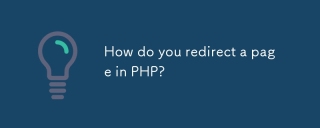 PHPでページをリダイレクトするにはどうすればよいですか?Apr 28, 2025 pm 04:54 PM
PHPでページをリダイレクトするにはどうすればよいですか?Apr 28, 2025 pm 04:54 PMこの記事では、PHPのページリダイレクトのさまざまな方法について説明し、ヘッダー()関数に焦点を当て、「すでに送信されているヘッダー」エラーなどの一般的な問題に対処します。
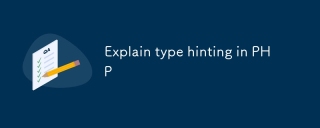 PHPでヒントを示すタイプを説明しますApr 28, 2025 pm 04:52 PM
PHPでヒントを示すタイプを説明しますApr 28, 2025 pm 04:52 PM記事では、PHPでヒントを示すタイプについて説明します。これは、機能内の予想データ型を指定する機能です。主な問題は、タイプの施行を通じてコードの品質と読みやすさを改善することです。
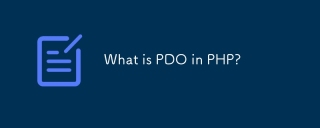 PHPのPDOとは何ですか?Apr 28, 2025 pm 04:51 PM
PHPのPDOとは何ですか?Apr 28, 2025 pm 04:51 PMこの記事では、PHPのデータベースアクセスの拡張機能であるPHPデータオブジェクト(PDO)について説明します。これは、データベースの抽象化やより良いエラー処理など、準備されたステートメントとMySQLIに対する利点を通じてセキュリティを強化する上でのPDOの役割を強調しています。
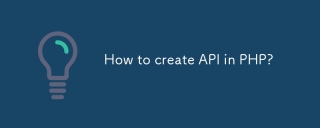 PHPでAPIを作成する方法は?Apr 28, 2025 pm 04:50 PM
PHPでAPIを作成する方法は?Apr 28, 2025 pm 04:50 PM記事では、PHP APIの作成とセキュリティについて説明し、LaravelなどのフレームワークやBest Security Practicesなどのフレームワークを使用して、エンドポイントの定義からパフォーマンスの最適化までの手順を詳細に説明します。


ホットAIツール

Undresser.AI Undress
リアルなヌード写真を作成する AI 搭載アプリ

AI Clothes Remover
写真から衣服を削除するオンライン AI ツール。

Undress AI Tool
脱衣画像を無料で

Clothoff.io
AI衣類リムーバー

Video Face Swap
完全無料の AI 顔交換ツールを使用して、あらゆるビデオの顔を簡単に交換できます。

人気の記事

ホットツール

SublimeText3 Mac版
神レベルのコード編集ソフト(SublimeText3)

ゼンドスタジオ 13.0.1
強力な PHP 統合開発環境

PhpStorm Mac バージョン
最新(2018.2.1)のプロフェッショナル向けPHP統合開発ツール

SecLists
SecLists は、セキュリティ テスターの究極の相棒です。これは、セキュリティ評価中に頻繁に使用されるさまざまな種類のリストを 1 か所にまとめたものです。 SecLists は、セキュリティ テスターが必要とする可能性のあるすべてのリストを便利に提供することで、セキュリティ テストをより効率的かつ生産的にするのに役立ちます。リストの種類には、ユーザー名、パスワード、URL、ファジング ペイロード、機密データ パターン、Web シェルなどが含まれます。テスターはこのリポジトリを新しいテスト マシンにプルするだけで、必要なあらゆる種類のリストにアクセスできるようになります。

SublimeText3 英語版
推奨: Win バージョン、コードプロンプトをサポート!

ホットトピック
 7797
7797 15
15 1644
1644 14
14 1402
1402 52
52 1299
1299 25
25 1234
1234 29
29

